En PowerPoint, puede cambiar el fondo de la diapositiva a una imagen o un color.
Puede agregar un color sólido o degradado, un patrón o una imagen como fondo de una diapositiva o de toda una presentación.
Dar formato al fondo de la diapositiva con color
-
En la cinta de opciones, seleccione la pestaña Diseño .
-
En el extremo derecho, seleccione Formato del fondo.
Se abrirá el panel Formato del fondo en el lado derecho de la ventana.
-
En Relleno, seleccione Relleno sólido, Relleno degradado o Relleno de trama.
-
Seleccione un color y otras opciones correspondientes, según corresponda.
-
De forma predeterminada, las selecciones que realice se aplicarán a la diapositiva actual. Si quiere que se apliquen a todas las diapositivas del archivo, en la parte inferior del panel, seleccione Aplicar a todo.
Aplicar formato al fondo de la diapositiva con una foto
-
En la cinta de opciones, seleccione la pestaña Diseño .
-
En el extremo derecho, seleccione Formato del fondo.
Se abrirá el panel Formato del fondo en el lado derecho de la ventana.
-
En Relleno, seleccione Relleno con imagen o textura.
-
En Origen de la imagen, seleccione Insertar.
-
Elige desde dónde quieres obtener la imagen y, a continuación, ve a la imagen, selecciónala y selecciona Insertar.
-
Ajuste otros ajustes según sea necesario, como la transparencia de la imagen.
-
De forma predeterminada, las selecciones que realice se aplicarán a la diapositiva actual. Si quiere que se apliquen a todas las diapositivas del archivo, en la parte inferior del panel, seleccione Aplicar a todo.
En PowerPoint para la web, puede aplicar el formato básico de fondo de una o varias diapositivas con un color sólido o una imagen. Para aplicar formatos más avanzados, como agregar un degradado de color o hacer que una imagen sea transparente, use la versión de escritorio de PowerPoint en Windows o macOS.
Dar formato al fondo de la diapositiva con color
Puede rellenar el fondo con un color sólido. PowerPoint para la web no admite rellenos degradados para fondos de diapositiva.
Si desea tener rellenos degradados en PowerPoint para la web, háganoslo saber faciliéndonos sus comentarios. Consulte ¿Cómo envío comentarios sobre Microsoft Office? para obtener más información.
-
En la pestaña Diseño , seleccione Fondo.
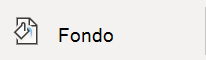
-
Seleccione Relleno sólido y elija un color de la galería.
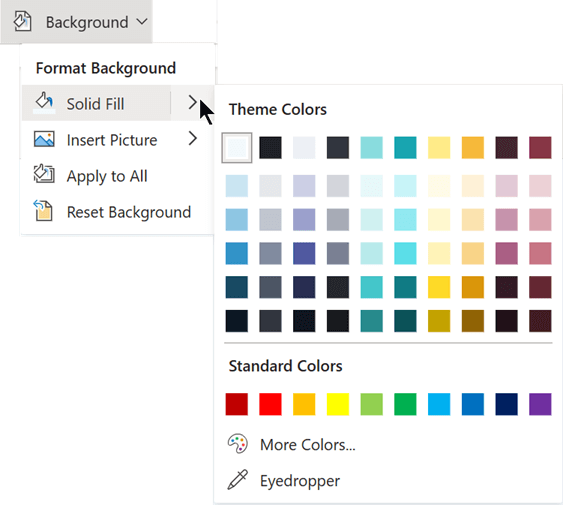
(Para restablecer el fondo a su estado anterior, selecciona Inicio > Deshacer

-
Si quiere que todas las diapositivas tengan el mismo color de fondo, en la pestaña Diseño , seleccione Fondo > Aplicar a todo.
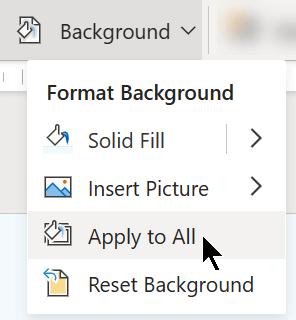
Aplicar formato al fondo de la diapositiva con una foto
Al insertar una imagen como fondo, PowerPoint para la web cambia el tamaño de la imagen lo mejor posible para rellenar todo el área de la diapositiva. Para obtener los mejores resultados, elija una imagen que tenga la misma orientación que las diapositivas.
-
En la pestaña Diseño , seleccione Fondo.
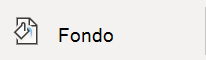
-
Seleccione Insertar imagen y, a continuación, en Fondo de imagen, seleccione Desde dispositivo (para seleccionar su propia imagen) o Imágenes de archivo (para seleccionar una imagen de la biblioteca de imágenes de Microsoft).
-
Vaya a la imagen que desea usar. Selecciónelo y, a continuación, seleccione Abrir o Insertar.
-
Para que todas las diapositivas tengan la misma imagen de fondo, en la pestaña Diseño , vuelva a seleccionar Fondo y, después, seleccione Aplicar a todo.
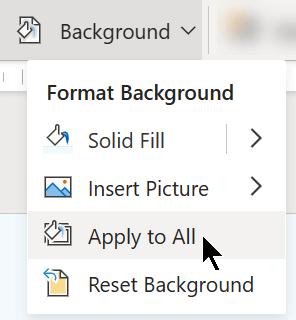
PowerPoint para la web admite los siguientes formatos de imagen: .jpg, .jpeg, .png, .gif, .bmp, .wmf, .emf, .tif y .tiff.
PowerPoint para la web no tiene la capacidad de convertir una imagen en transparente. Usa la aplicación de PowerPoint de escritorio si quieres que una imagen de fondo sea transparente.
PowerPoint para la web no puede quitar el fondo de una imagen. Usa la aplicación de PowerPoint de escritorio para quitar el fondo de una imagen.
Quitar el fondo de una diapositiva
Puede quitar el fondo de diapositiva que tenga actualmente restableciendo a un fondo blanco sólido:
-
En la pestaña Diseño , seleccione Fondo.
-
Seleccione Relleno sólido y, después , seleccione Blanco, Fondo 1 en la esquina superior izquierda de la galería de colores.
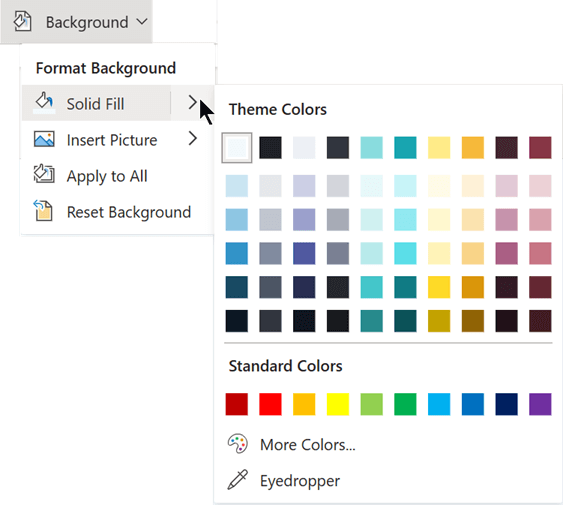
Aplicar un tema de diseño completo a la presentación
PowerPoint para la web incluye temas: conjuntos de colores, diseños y fuentes de diseño profesional. Después de seleccionar un tema, todas las diapositivas adoptarán ese aspecto. Para obtener más información, vea Aplicar un tema multicolor a la presentación.
Aplicar un fondo a todas las diapositivas
-
En la pestaña Diseño, en Personalizar, haga clic en Formato del fondo.
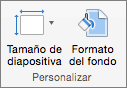
-
Seleccione entre las opciones de relleno Sólido, Degradado, Imagen o Textura o Trama para crear el estilo de fondo que desee.
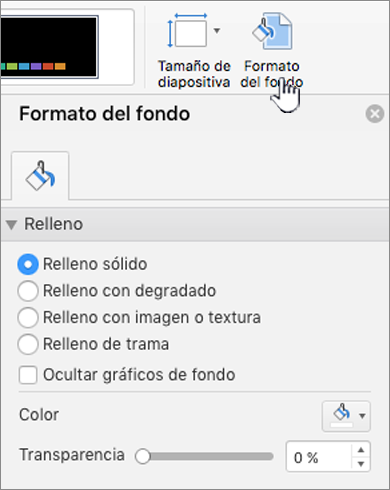
-
Seleccione Aplicar a todo.
Aplicar un fondo personalizado a una o varias diapositivas
-
En el menú Vista, haga clic en Normal y, en el panel de navegación, haga clic en las diapositivas que quiera cambiar.
-
En la pestaña Diseño, en Personalizar, haga clic en Formato del fondo.
-
Haga clic en Relleno y luego en una de las opciones disponibles: Sólido, Degradado, Imagen o textura o Trama.
-
Haga clic en los rellenos de fondo que prefiera.
Nota: Si más tarde desea quitar el fondo personalizado y aplicar el predeterminado del tema a todas las diapositivas, haga clic en la opción Relleno sólido en Formato del fondo. En el menú emergente Colores del tema, haga clic en Automático y, luego, haga clic en Aplicar a todo.
Quitar los fondos de todas las diapositivas
-
En la pestaña Diseño, en Personalizar, haga clic en Formato del fondo.
-
Haga clic en Relleno sólido, haga clic en Color y, después, seleccione el fondo blanco de Colores del tema.
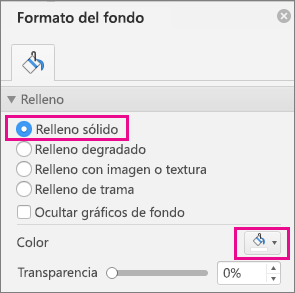
-
Seleccione Aplicar a todo.
Vea también
Agregar la misma imagen o marca de agua a todas las diapositivas







